更新された4月2024:エラーメッセージの表示を停止し、最適化ツールを使用してシステムの速度を低下させます。 今すぐ入手 このリンク
- ダウンロードしてインストール こちらの修理ツール。
- コンピュータをスキャンしてみましょう。
- その後、ツールは あなたのコンピューターを修理する.
あなたはからメッセージを受け取ったことを知るでしょう WhatsApp 画面に通知が表示されたら、WhatsAppを確認してタイムリーにメッセージに応答します。 ただし、次の場合にWhatsApp通知が機能しないことがあります。

WhatsAppの通知と新しいメッセージはロックされた画面に表示されず、アプリケーションを開かないとWhatsAppメッセージを受信しません。
WhatsAppで通知を受信しますがメッセージは表示されず、表示されるメッセージは古いチャットからのものです。
WhatsApp通知がiPhone / Androidで機能しないという問題を解決する方法をいくつか説明しました。 また、WhatsApp通知は、次の方法で再び正常に機能します。
メッセージを受信したときに欠落している警告音を修正します。
WhatsAppメッセージを受信したときに警告音を聞くには、デバイスで次の手順を実行します。
[設定]> [アプリケーション管理]> WhatsAppの検索> [通知の管理]> [メッセージメモ]> [着信音]>目的のアラートトーンをカスタマイズまたは選択します。
WhatsAppで:
- WhatsAppサウンドが有効になっていることを確認してください。 [設定]> [通知]>に移動して、変換音を緑色に変更します。
- ログアウトして、WhatsAppアカウントにログインします。
- WhatsAppを停止し、デバイスを再起動します。
- WhatsAppを更新します。
- WhatsAppをアンインストールして再インストールします。
2024 年 XNUMX 月の更新:
ファイルの損失やマルウェアからの保護など、このツールを使用してPCの問題を防ぐことができるようになりました。 さらに、最大のパフォーマンスを得るためにコンピューターを最適化するための優れた方法です。 このプログラムは、Windowsシステムで発生する可能性のある一般的なエラーを簡単に修正します。完璧なソリューションが手元にある場合は、何時間ものトラブルシューティングを行う必要はありません。
- ステップ1: PC Repair&Optimizer Toolをダウンロード (Windows 10、8、7、XP、Vista - マイクロソフトゴールド認定)。
- ステップ2:“スキャンの開始PCの問題の原因である可能性があるWindowsレジストリ問題を見つけるため。
- ステップ3:“全て直すすべての問題を解決します。
スタンバイモードでWiFiを有効にしておく

「WiFiをスタンバイモードのままにする」オプションがない場合、通知は時間内に受信されません。 この機能を有効にするには、デバイスの設定にアクセスしてから
- ネットワークとインターネット
- 無線LAN
- WiFi設定
- スリープ中にWiFiをオンのままにします
- 常に選択する
すべてのWhatsApp権限へのアクセス
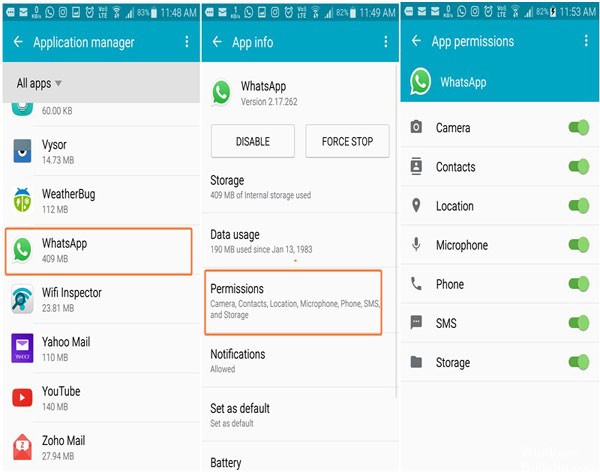
最初のXNUMXつの方法が失敗した場合は、別の設定(必要なすべてのWhatsApp権限へのアクセス)をチェックして、正しく機能していることを確認する必要があります。 すべての権限が付与されていることを確認するには、次の操作を行う必要があります。
–ホーム画面の[設定]アイコンを押してから、[アプリ]または[アプリケーションマネージャー]領域に移動します。
–これで、[アプリ]セクションにインストールされているすべてのアプリケーションが表示されます。 そして今あなたがする必要があるのはあなたが持っているWhatsAppを見つけてそれを実行することです。
–次に、[権限]をクリックして[アプリケーションの権限]領域に移動し、この領域のスイッチが無効になっていないかどうかを確認する必要があります。 もしそうなら、それをオンにするだけです。
追加のトラブルシューティング
- 電話機を再起動するか、電源をオフにしてから再びオンにします。
- [設定]> [アプリケーション]> [メニュー]アイコン> [アプリケーション設定のリセット]で電話の設定にアクセスして、アプリケーション設定をリセットします。
- たとえば、電話機を電源に接続したままにして、電話機が省電力モードに入るのを防ぎます。
- WhatsApp>その他のオプション> WhatsApp Web>すべてのコンピューターの切断に移動して、WhatsAppWebから切断します
- 電話の設定> Wi-Fi>設定アイコン>スタンバイ中にWi-Fiをオンのままにする>常にを選択して、スタンバイ中にWi-Fiをオンのままにします。
- すべてのタスクキラーをアンインストールします。 これらは、使用していないときにアプリケーションがメッセージを受信するのを防ぎます。
- ハングアウトアプリケーションを起動し、すべてのアカウントからログアウトします。 その後、ハングアウトを再起動して再度ログインします。
まとめ
WhatsApp通知をタイムリーに受信しないと、素晴らしい機会を逃す可能性があります。 これらのヒントが最終的に軌道に乗ることを願っています。 あなたのために役立つヒントを逃しましたか? 次のコメントで共有してください。
https://faq.whatsapp.com/en/android/20887936/?category=5245260
専門家のヒント: この修復ツールはリポジトリをスキャンし、これらの方法のいずれも機能しなかった場合、破損したファイルまたは欠落しているファイルを置き換えます。 問題がシステムの破損に起因するほとんどの場合にうまく機能します。 このツールは、パフォーマンスを最大化するためにシステムも最適化します。 それはによってダウンロードすることができます ここをクリック

CCNA、Web開発者、PCトラブルシューター
私はコンピュータ愛好家で、実践的なITプロフェッショナルです。 私はコンピュータープログラミング、ハードウェアのトラブルシューティング、修理の分野で長年の経験があります。 私はWeb開発とデータベースデザインを専門としています。 また、ネットワーク設計およびトラブルシューティングに関するCCNA認定も受けています。

